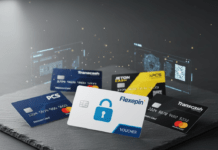Al instalar Windows 11 o 10, generalmente se ingresa una clave de producto para activar el sistema. Esta clave es una combinación única de 25 caracteres alfanuméricos que le permite validar su licencia y acceder a todas las funciones Windows. Pero, ¿qué debes hacer si has perdido u olvidado esta clave? No te preocupes, existen varias soluciones para encontrarlo.
Encuentre su clave de producto Windows 11/10 mediante el símbolo del sistema
Método simple y efectivo para usuarios experimentados.
- Abra el símbolo del sistema en modo administrador.
- Escriba el siguiente comando y presione Entrar:
ruta wmic SoftwareLicensingService obtener OA3xOriginalProductKey - La clave de producto Windows 11/10 se mostrará en la consola.
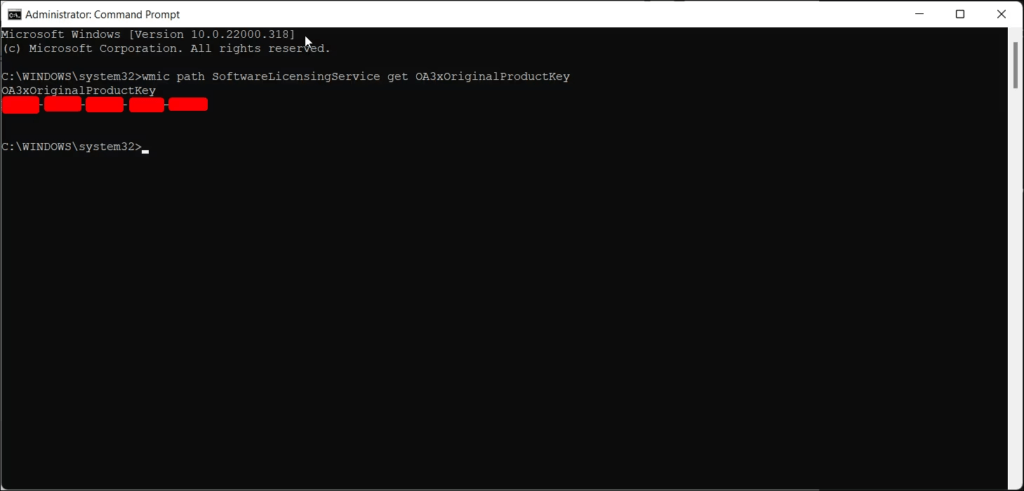
Explicación técnica simplificada
El símbolo del sistema proporciona acceso a herramientas e información avanzadas del sistema. El WMIC se utiliza para cuestionar la " Instrumentación de administración Windows " (WMI), un componente que proporciona información sobre los componentes de software y hardware de su computadora. comando SoftWArELiceSingService servicio de administración de licencias Windows , y la Get OA3XORIGINALProductKey recupera la clave de producto original almacenada en el Windows .
Recuperar una clave de producto Windows 11/10 usando PowerShell
Alternativa para usuarios familiarizados con PowerShell
- Abra PowerShell en modo administrador.
- Escriba el siguiente comando y presione Entrar:
(Get-WmiObject -query 'select * from SoftwareLicensingService').OA3xOriginalProductKey - La clave de producto Windows 11/10 se mostrará en la consola.
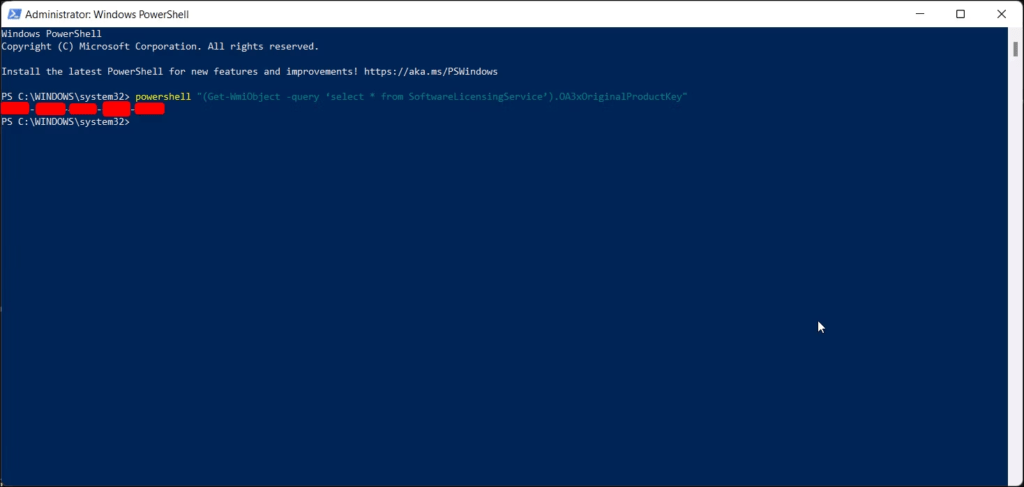
Operación técnica simplificada
PowerShell es un lenguaje de administración y secuencias de comandos más potente que el símbolo del sistema. El Get-WmiObject utiliza el mismo principio que el wmic para consultar WMI. selección * recupera todas las propiedades del SoftwareLicensingService y la OA3xOriginalProductKey recupera la clave de producto original.
Utilice una herramienta de terceros para encontrar su clave de producto Windows 11/10
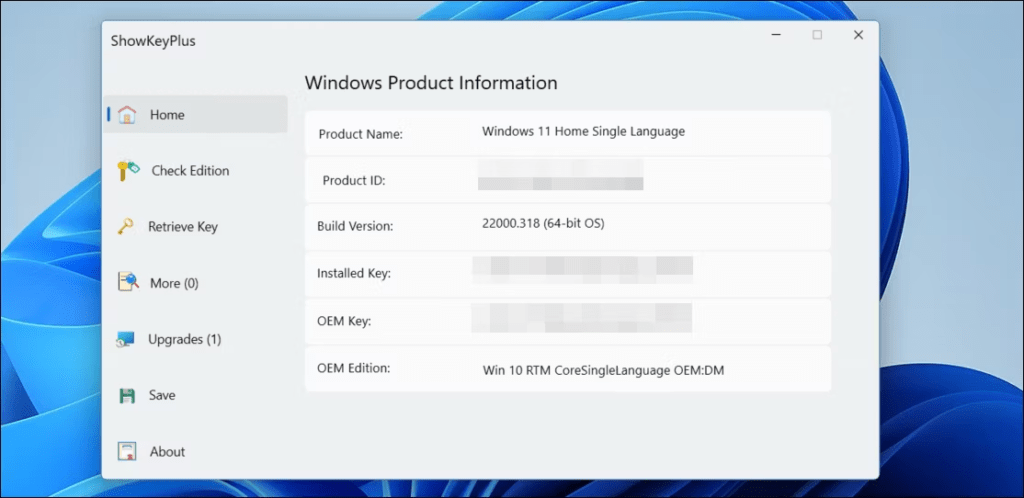
Solución práctica para usuarios menos experimentados.
Varias herramientas gratuitas, como ProduKey o Belarc Advisor clave de producto Windows . Descargue y utilice una de estas herramientas siguiendo las instrucciones proporcionadas.
Precauciones y limitaciones
- Descargue únicamente herramientas de fuentes confiables para evitar malware.
- Es posible que algunas herramientas no funcionen correctamente en todas las versiones de Windows.
- Asegúrese de identificar la clave de producto Windows 11/10 entre la información que muestra la herramienta.
Consulta tu ticket de compra o email
Solución simple para compras recientes : si compró Windows 11/10 recientemente, la clave del producto generalmente se puede encontrar en el recibo de compra o en el correo electrónico de confirmación. Revisa tus documentos y busca una combinación de 25 caracteres alfanuméricos.
Póngase en contacto con el soporte técnico de Microsoft
Último recurso si otras soluciones fallan : si no pudo encontrar su Windows 11/10 mediante los métodos anteriores, puede comunicarse con el Soporte técnico de Microsoft. información de compra Windows y siga las instrucciones de soporte técnico.
Preguntas frecuentes: encuentre su clave de producto Windows 11 o 10
¿Qué es una clave de producto Windows ?
Es una serie de 25 caracteres alfanuméricos que te permite activar Windows 11 o 10 en tu computadora. Es fundamental aprovechar todas las funcionalidades del sistema operativo.
¿Dónde puedo encontrar mi clave de producto Windows 11 o 10?
Hay varias opciones disponibles para usted:
- En el paquete de su PC: si compró una computadora con Windows preinstalado, la clave del producto generalmente se encuentra en una etiqueta o tarjeta dentro de la caja.
- En el correo electrónico de confirmación: si compró Windows en línea, la clave del producto se envía por correo electrónico después de la compra.
- En Microsoft Store: si compró Windows a través de Microsoft Store, puede encontrar su clave de producto en su cuenta de Microsoft.
- registro Windows : clave de producto Windows en el registro, pero este método es más técnico y requiere seguir instrucciones precisas.
¿Cómo activo Windows 11 o 10 con mi clave de producto?
Estos son los pasos a seguir:
- Abra la aplicación Configuración.
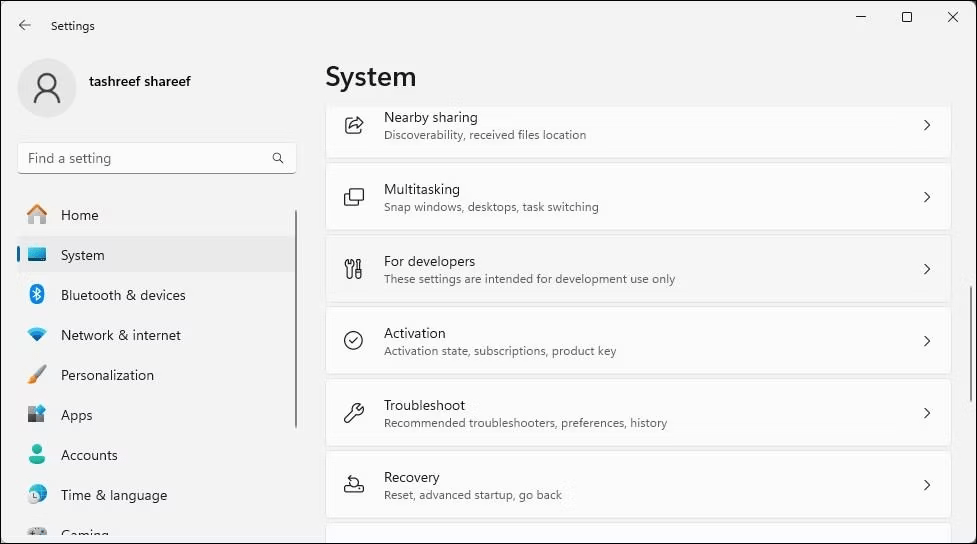
- Haga clic en " Actualización y seguridad ".
- Seleccione " Activación ".
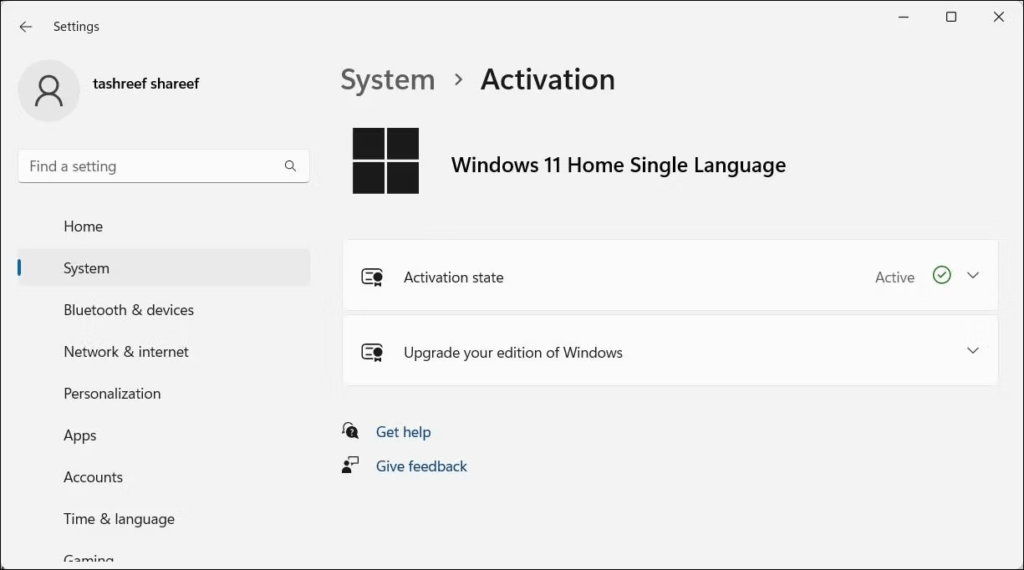
- Haga clic en " Cambiar la tecla de producto ".
- Ingrese su clave de producto y haga clic en " Siguiente ".
- Siga las instrucciones en pantalla para completar la activación.
Compré una nueva clave de producto, pero no puedo activarla. Que hacer ?
Asegúrese de que la clave del producto sea compatible con la versión de Windows que desea instalar. También puede comunicarse con el soporte técnico de Microsoft para obtener ayuda.
Formateé mi computadora, pero perdí mi clave de producto. ¿Cómo reactivo Windows ?
Si compró Windows 10 u 11 con una licencia digital, su computadora se reactivará automáticamente después de reinstalar el sistema operativo. Si tiene una clave de producto clásica, puede encontrarla siguiendo las instrucciones anteriores.
¿Es posible transferir mi clave de producto a otra computadora?

Depende del tipo de licencia que haya adquirido. Las licencias OEM están vinculadas a una sola computadora, mientras que las licencias comerciales se pueden transferir a otra computadora.
Perdí mi computadora con mi clave de producto. Que hacer ?
Si compró Windows con una licencia digital, puede reactivar Windows en otra computadora usando su cuenta de Microsoft. Si tiene una clave de producto clásica, deberá comprar una nueva.
Conclusión
clave de producto Windows 11/10 marca de agua Windows que aparece en su escritorio . No dude en probar los diferentes métodos y ponerse en contacto con el soporte técnico de Microsoft si encuentra alguna dificultad.